
Korzystanie z HDD: zmienianie ustawień drukowania zadania wstrzymanego (edytowanie informacji o zadaniu)
Panel dotykowy jednostki drukującej umożliwia edytowanie ustawień wydruku zadań wstrzymanych. Funkcja ta nazywa się "edycja informacji o zadaniu".
Poddane edycji zadanie można zapisać nadpisując pierwotne zadanie lub zapisując je jako inne zadanie, co umożliwi zachowanie pierwotnego zadania.
• Przykłady przedstawione w tej części
Aby edytować ustawienia drukowania zadań wstrzymanych, można skorzystać z panelu dotykowego jednostki drukującej.
Edytowanie informacji o zadaniu na jednostce drukującej
Edytowanie ustawień wydruku zadań wstrzymanych za pomocą panelu dotykowego jednostki drukującej.
• Powiązane części
• Środki ostrożności
Zadań zapisanych na HDD nie można edytować. Przed rozpoczęciem edycji należy je przywołać i zapisać jako zadania wstrzymane. (Patrz Wykorzystywanie HDD: zarządzanie zadaniami w folderach.)
Edytowanie informacji o zadaniu na jednostce drukującej
Aby edytować ustawienia drukowania zadań wstrzymanych, można skorzystać z panelu dotykowego jednostki drukującej.
Na panelu dotykowym jednostki drukującej nacisnąć [LISTA ZADAŃ].
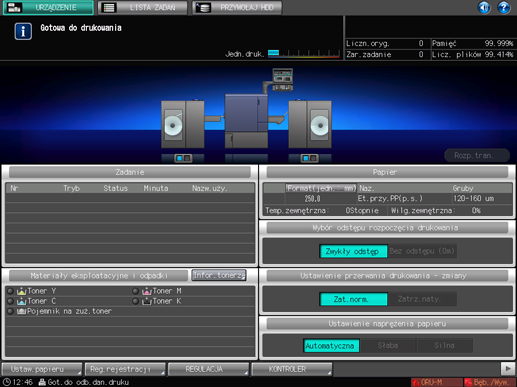
Nacisnąć [Zad.wstrzym.].
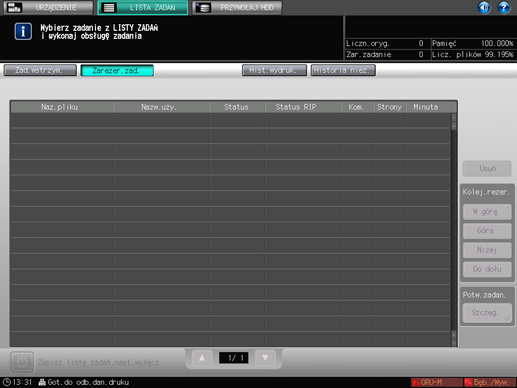
Nacisnąć zadanie (jedno zadanie) do edycji i nacisnąć przycisk [Info.o zad] w polu [Edyc.zad.].
Kiedy informacje o zadaniach są edytowane w jednostce drukującej, wyświetlana jest ikona
.
Jeśli na liście znajduje się taka sama [Naz.pliku] (nazwa zadania), wyświetlana jest ikona
.
W przypadku zadania, które nie może być wydrukowane, wyświetlane jest oznaczenie
.
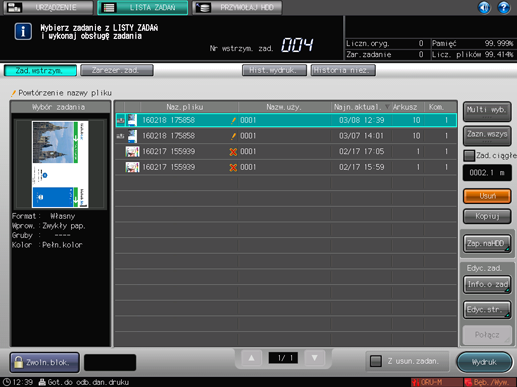
Przywołane zostanie wybrane zadanie i wyświetli się ekran [Edyt.info.o zadan.].
Kliknąć przycisk pozycji, która ma zostać zmieniona i zmienić wartość ustawienia.
Status narządu można sprawdzić na podglądzie znajdującym się na środku ekranu.

Funkcja edytowania informacji o zadaniu na panelu dotykowym jednostki drukującej umożliwia wprowadzenie następujących ustawień.
Element
Sprawdzenie zadania
1. Lewe okienko ekranu
[Ustawienia podstawowe]
Ustawienie opcji [Naz.pliku][Hasło][Nr kompl.].
2. Środkowe okienko ekranu
Wyświetlanie obrazu podglądu
Zawiera podgląd obrazu wybranego pliku. Umożliwia sprawdzenie widoku odwróconego lub kierunku wydruku obrazu. Na ekranie podglądu powiększonego można ustawić parametry, takie jak położenie obrazu lub funkcja przesunięcia obrazu.
[Ustaw.papieru]
Ustawienie opcji [Nr profilu], [Rodz. pap. ] i [Grubość] (lub [Gram.]).
3. Prawe okienko ekranu
[Ustawienie jakości]
Ustawienie opcji [Przesun. obrazu], [Położenie obrazu], [Wykonaj zarys], [Ekran obrazu], [Ekr.tekstu i graf.], [Błyszczący] i [Reg.krzywych ton.].
[Inne ustawienia]
Sprawdzenie formatu oryginału, typu oryginału, strony oryginału, powiększenia, rozdzielczości i koloru.
[Licz.ark.kolor.w jednym kompl.]
Wyświetlana jest liczba stron kolorowych lub czarno-białych w ramach zadania.
Naciśnięcie przycisku [Kontrol.błędów] na górze po prawej stronie ekranu rozpoczyna kontrolę spójności ustawień. Jeżeli którekolwiek z ustawień uniemożliwia wydruk, to jest ono wskazywane.
Aby wyświetlić ekran [Edyc.str.] (patrz Korzystanie z HDD: edytowanie zadania wstrzymanego według stron (edytowanie stron)), nacisnąć zakładkę [Edycja str.obrazu]. Aby powrócić na ekran [Edyt.info.o zadan.], należy nacisnąć zakładkę [Edyt.info.o zadan.].
Po zakończeniu edycji nacisnąć [Nowe zapis.] lub [Nadpisz].
[Nowe zapis.]: Dane są zapisywane jako nowe, natomiast dane pierwotne pozostają zapisane bez zmian.
[Nadpisz]: Dane pierwotne są nadpisywane przez edytowane dane.
